Gendan efter ‘iPhone forsøger datagendannelse’ mislykkes
Del 1. Hvad er og hvorfor forsøger iPhone datagendannelse?
iPhone forsøger datagendannelse er et almindeligt scenarie, der forårsager mange problemer for brugerne. iPhone forsøger at opgradere til ny software og mislykkes, sletter uventet alle data, der er gemt i mobilen. iPhone siger, at forsøg på datagendannelse kan
- Start pludselig uden varsel, og genstart telefonen
- Kan bede brugeren om at opdatere eller give tilladelse til datagendannelse
- Kan opdatere uden problemer, eller sidde fast og vise en tom hvid eller sort skærm
Paniske brugere forsøger ofte at genstarte iPhone og bliver ved med at trykke på de forkerte knapper, hvilket forårsager en total fabriksnulstilling og mister alle data. At miste de vigtige data, der er gemt i iPhonen på en travl dag, kan være ret frustrerende.
iPhone, der forsøger at genskabe data, betyder ofte, at den forsøger at give dig den mest opdaterede version af softwaren eller firmwaren. Det er naturligt for al software at modtage opdateringer ofte for at holde dem på niveau med de nye teknologier, der dukker op hver dag.
iPhone forsøger datagendannelse mislykkedes problemet opstår
- Når specifik software i telefonen ikke er kompatibel med opgraderingen
- På grund af den almindelige fejl i opgraderingen, som forårsager, at de ældre versioner af iPhones ikke fungerer
Del 2. Hvordan genoprettes officielt fra gendannelsestilstanden?
Den bedste måde at få en iPhone til at sidde fast, når den forsøger at genoprette data, er at genstarte den. Bevar roen og undgå at trykke på knapperne for meget eller at håndtere iPhone hårdt.
Hvis du forsøger datagendannelse iPhone 7, så prøv at holde tænd/sluk-knappen på højre side nede sammen med ‘lydstyrke ned’-tasten på venstre side. Bliv ved med at trykke, indtil Apple-logoet vises, og indtast derefter din adgangskode under opstarten. Dette trin skulle genstarte telefonen, hvilket naturligvis fikser telefonen fast i lang tid.
Antag, at du forsøger datagendannelse til iPhone-versioner mindre end 6s, skal du trykke og holde tænd/sluk-knappen og hjem-knappen nede samtidig. Hold den nede, indtil Apple-logoet vises, og indtast adgangskoden.
Antag, at du forsøger datagendannelse iPhone X eller andre nyere versioner, skal du trykke og slippe lydstyrke op/ned-knapperne. Tryk hurtigt på dem, slip dem, og bliv ved med at trykke på tænd/sluk-knappen, indtil Apple-logoet ser ud til at genstarte.
Hvis forsøget på datagendannelse mislykkedes, og telefonen ikke genstarter, skal du slutte den til computeren og starte iTunes for at gendanne telefonen. Fjern sim-kortet, hvis det er muligt, for at gemme dataene i dets hukommelse. Når telefonen er tilbage til fabriksindstillingerne, skal du gendanne iTunes- eller iCloud-sikkerhedskopidataene.
Del 3. Hvordan gendannes tabte data efter ‘iPhone forsøger datagendannelse’ mislykkes?
Der er mange måder at tackle iOS 14, der forsøger datagendannelse.
- Den mest intelligente måde er at tage en sikkerhedskopi af telefonen regelmæssigt i iCloud eller iTunes.
- Brug af software til automatisk backup på iPhone
- Brug af Dr. Fone – Data Recovery til at hente de tabte data efter en fabriksnulstilling.

DrFoneTool – Data Recovery (iOS)
Bedste alternativ til Recuva for at gendanne fra enhver iOS-enhed
- Designet med teknologien til at gendanne filer fra iTunes, iCloud eller telefon direkte.
- I stand til at gendanne data i alvorlige scenarier som enhedsskade, systemnedbrud eller utilsigtet sletning af filer.
- Understøtter fuldt ud alle de populære former for iOS-enheder som iPhone XS, iPad Air 2, iPod, iPad osv.
- Tilvejebringelse af let eksport af filer gendannede fra DrFoneTool – Data Recovery (iOS) til din computer.
- Brugere kan hurtigt gendanne selektive datatyper uden at skulle indlæse hele chunken af data helt.
Dr. Fone – Data Recovery var en velsignelse, når iPhone-forsøgsdatagendannelsessløjfen opstår. Den bruger avanceret software til at tjekke telefonens hukommelse for forskellige typer tabte datafiler.
Dr. Fone – Datagendannelse software scanner din iPhone for at hente selv den sidste bit tilgængelige data og præsenterer den, før du gendanner den tilbage. Trinnene til at bruge softwaren er ret ligetil og selvforklarende. De lægger størst vægt på brugervenlighed og hurtig proces, når det kommer til app-brug. Dr. Fone giver også den hurtigste datagendannelse på markedet.
Men når en telefon er genstand for fabriksnulstilling, bliver de fleste af dens data slettet. Chancerne for Dr. Fone – Data Recovery-software til at fungere under disse omstændigheder afhænger af den sikkerhedskopi, der er tilgængelig i iTunes og iCloud.
Hvis du ser, at Apple forsøger at genoprette data, så prøv at springe det over eller start Dr. Fone – Data Recovery med det samme for at sikkerhedskopiere dataene, før de sætter sig fast eller går tabt.
Hvis iPhone bliver ved med at forsøge datagendannelse og genstarter normalt, ville de fleste data stadig være i iPhone-hukommelsen. Brug af Dr. Fone – Data Recovery software vil gøre det muligt at hente alle data sikkert inden for et par nemme trin.
- Start softwaren. Det vil spørge dig, hvilken slags data der skal hentes med muligheder for kontakter, beskeder, fotos og videoer og data.
- Vælg de data, du vil hente tilbage, og det vil vise dig en liste over alle dine billeder, videoer, beskeder og kontakter.
- Vælg dem, du vil have tilbage på din mobil.
At tage regelmæssige sikkerhedskopier er den bedste måde at forhindre tab af data med iPhone, der forsøger datagendannelsesløkke. Den næstbedste måde er at bruge Dr. Fone – Data Recovery til at hente så mange data som muligt fra sikkerhedskopien og iPhone-hukommelsen.
Tilslut iPhone til computeren og hent iCloud- eller iTunes-sikkerhedskopidataene ved hjælp af enkle trin. Log ind på iCloud, vælg den ønskede fil med de data, du har brug for, og tjek de forskellige datafiltyper, der skal gendannes.
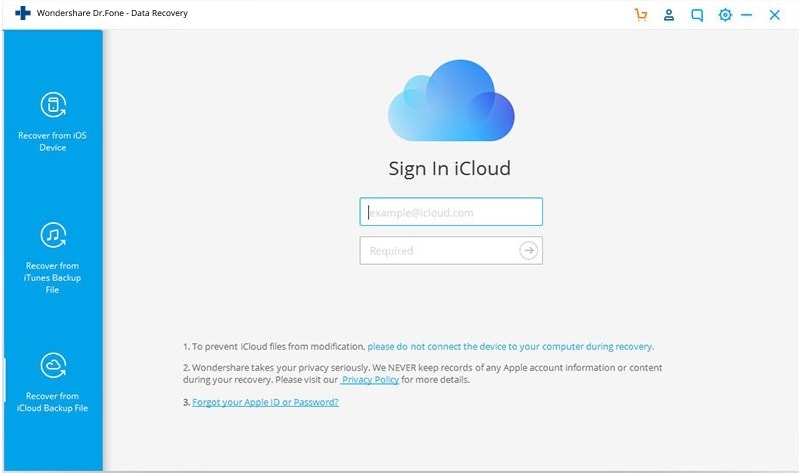
Log nemt ind på iCloud ved hjælp af Dr. Fone – Datagendannelse software.
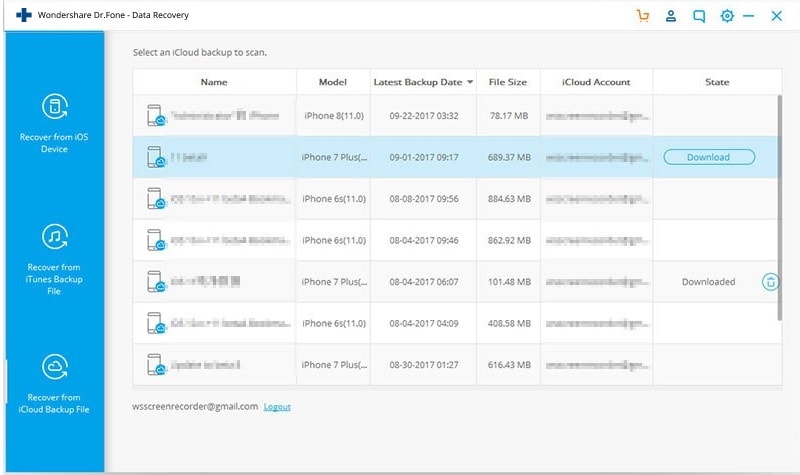
Softwaren viser forskellige filer med iPhone-dataene gemt som backup i iCloud.
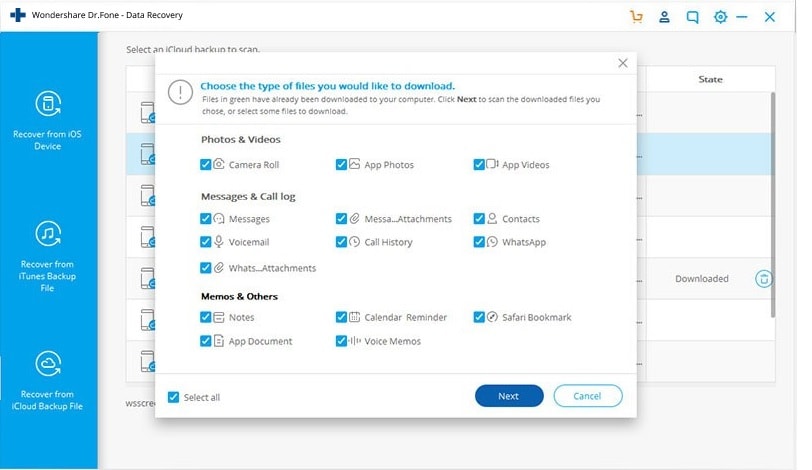
Dr. Fone – Data Recovery software giver dig mulighed for at hente noter, kalendere, bogmærker, opkaldshistorik, voicemails osv. med kun et klik.
Softwaren giver dig mulighed for at vælge fra en liste over filer i sikkerhedskopien eller papirkurven. Brugerne kan forhåndsvise det indhold, der skal gendannes, og kun vælge de nødvendige data tilbage til deres iPhone.
Sikker og hurtig software til gendannelse og sikkerhedskopiering
Dr. Fone – Datagendannelse software er den sikreste software på markedet til nemt at få data tilbage, når du står over for et mislykket scenarie for datagendannelse. Det er relativt nemt at hente data som WhatsApp-beskeder, tekstbeskeder, kontakter, fotos og videoer nemt fra den midlertidige hukommelse. Dr. Fone – Datagendannelse læser og gemmer ikke vitale data i iCloud- eller iTunes-sikkerhedskopien. Den scanner kun detaljerne og gendanner de data, kunden vælger. Det er den mest pålidelige software i branchen at stole på med dine kernedetaljer i din iPhone.
Desuden softwaren DrFoneTool – Telefonsikkerhedskopiering kan sikkert gemme disse data for dig og hente dem på ingen tid.
Seneste Artikler

